Nachdem Visual Studio Code gestartet wurde, können über File | Preferences | Keyboard Shortcuts die Default Keyboard Shortcuts geöffnet werden.

Nach dem Öffnen teilt sich das Fenster in zwei Editoren. Auf der linken Seite finden sich die aktuellen Shortcuts. Hier kann man sich einen Überblick der vorhandenen Möglichkeiten verschaffen.
Auf der rechten Seite wird die Datei keybindings.json aus %APPDATA%\Code\User geöffnet. Darin können eigene Bindings definiert, oder überschrieben werden. Hier eines der bestehenden Beispiele:
{
"key": "escape",
"command": "cancelRenameInput",
"when": "editorFocus && renameInputVisible"
}
key definiert hier die entsprechende Taste bzw. eine Kombination. command beschreibt die auszuführende Function und when definiert, wann dieses Key-Binding Gültigkeit besitzt.
Ein Blick durch die bestehende Liste gibt einen Überblick über die bestehenden Möglichkeiten. Ganz unten in den Default Keyboard Shortcuts befindet sich eine Liste zusätzlicher Kommandos. Zum aktuellen Zeitpunkt (Version 0.10.6) sind das:
- deleteAllLeft
- deleteAllRight
- lineBreakInsert
- editor.action.openLink
- editor.action.findReferences
- editor.action.showReferences
- editor.action.goToTypeDeclaration
- workbench.action.toggleSidebarPosition
- workbench.action.closeAllEditors
- workbench.action.closeOtherEditors
- workbench.action.evenEditorWidths
- workbench.action.maximizeEditor
- workbench.action.minimizeOtherEditors
- workbench.action.openGlobalSettings
- workbench.action.openGlobalKeybindings
- workbench.action.openWorkspaceSettings
- workbench.action.editor.changeEOL
- workbench.action.editor.changeEncoding
- workbench.action.files.saveAll
- workbench.action.files.saveFiles
- workbench.action.files.revert
- workbench.action.files.newFolder
- workbench.files.action.compareFileWith
- workbench.git.action.globalOpenChange
- workbench.action.pull
- workbench.action.push
- workbench.action.sync
- workbench.action.publish
- workbench.action.git.startGitBranch
- workbench.action.git.startGitCheckout
- workbench.action.markdown.showWelcome
- workbench.action.output.showOutput
- editor.action.clearoutput
- workbench.action.openSnippets
- workbench.action.selectTheme
- editor.debug.action.selectionToRepl
- editor.debug.action.selectionToWatch
- editor.debug.action.runToCursor
- workbench.action.debug.restart
- workbench.action.debug.pause
- workbench.action.debug.configure
- workbench.debug.action.openRepl
- workbench.action.files.openFolder
- workbench.action.openRecent
- workbench.action.toggleDevTools
- workbench.action.zoomReset
- workbench.action.appPerf
- workbench.action.reloadWindow
- workbench.action.files.toggleAutoSave
- workbench.extensions.action.listExtensions
- workbench.extensions.action.installExtension
- workbench.extensions.action.listOutdatedExtensions
- vscode.executeWorkspaceSymbolProvider
- vscode.executeDefinitionProvider
- vscode.executeHoverProvider
- vscode.executeDocumentHighlights
- vscode.executeReferenceProvider
- vscode.executeDocumentRenameProvider
- vscode.executeSignatureHelpProvider
- vscode.executeDocumentSymbolProvider
- vscode.executeCompletionItemProvider
- vscode.executeCodeActionProvider
- vscode.executeCodeLensProvider
- vscode.executeFormatDocumentProvider
- vscode.executeFormatRangeProvider
- vscode.executeFormatOnTypeProvider
Wer sich da tiefer in die Materie arbeiten möchte, der findet die offizielle Dokumentation zu diesem Thema sicherlich sehr hilfreich: Key Bindings for Visual Studio Code.
Nächster Tipp: Visual Studio Code Quicktipp #4 – Dateien schnell öffnen

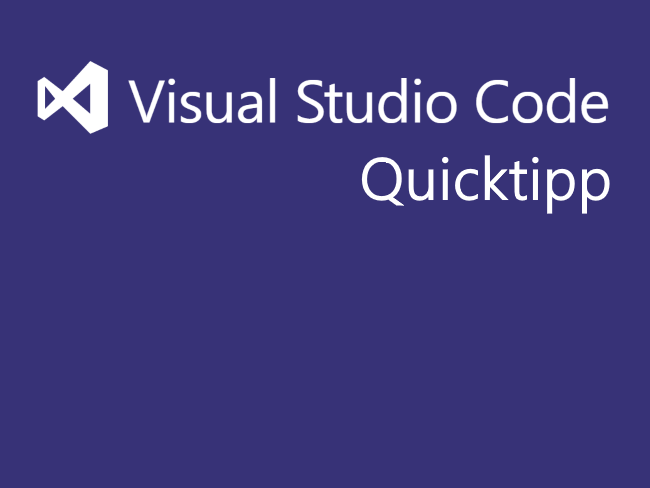
Hi Norbert,
hast Du auch Hinweise zur Nutzung von vim-Editorbefehlen im VSCode?
Die eigenen Bemühungen zwangen nur zur Neuinstallation.
Freundliche Grüße
Dieter